Tabla de Contenido
Las matrices en LaTeX pueden escribirse dentro del entorno equation con el entorno matrix. El caso más simple podría ser:
Código
c & d
Resultado
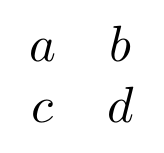
Como puedes ver las distintas celdas de una fila se separan mediante el símbolo et o ampersand (&) y las distintas filas se crean con la doble barra invertida (\\).
Si no se indica nada más la matriz aparece sin ningún tipo de delimitador. Si queremos añadir delimitadores (paréntesis, corchetes, llaves, etc.) podemos utilizar alguna de las siguientes opciones.
Matriz entre paréntesis
Código
7 & 3 & 8\\
3 & 0 & 1
Resultado
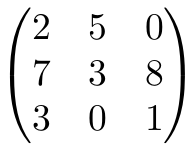
Matriz entre corchetes
Código
2 & 9 & 3\\
4 & 5 & 1
Resultado
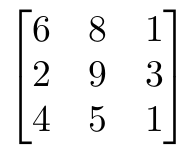
Matriz entre llaves
Código
0 & 5 & 7\\
9 & 3 & 4
Resultado
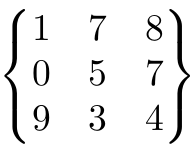
Matriz entre barras
Código
6 & 7 & 1\\
5 & 0 & 3
Resultado
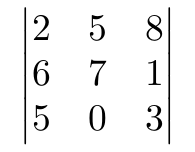
Matriz entre barras dobles
Código
2 & 8 & 6\\
7 & 1 & 4
Resultado
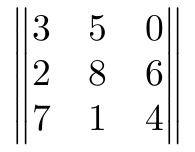
Método alternativo para crear matrices con delimitadores
Un método alternativo para crear matrices con delimitadores es utilizar simplemente el entorno matrix y escribir el delimitador que queramos antes y después de la matriz. Dado que es necesario que el delimitador se adapte a la altura de la matriz debemos escribirlo con los comandos \left y \right. Por ejemplo, para crear una matriz entre paréntesis podemos utilizar:
Código
\begin{matrix}
2 & 7 & 1\\
4 & 3 & 9
\right)
Resultado
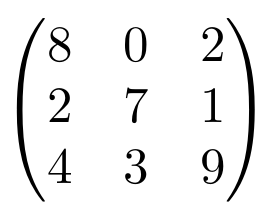
De modo equivalente podemos utilizar los delimitadores \left[ y \right], \left\{ y \right\}, \left| y \right| o \left\| y \right\|.
Puntos
En matrices a partir de una cierta dimensión a veces es necesario escribir puntos suspensivos para indicar la repetición de alguna regla. Dependiendo de la dirección de los puntos podemos utilizar \cdots (horizontales), \vdots (verticales) y \ddots (diagonales).
Por ejemplo, podríamos expresar la matriz identidad mediante:
Código
0 & 1 & \cdots & 0\\
\vdots & \vdots & \ddots & \vdots\\
0 & 0 & \cdots & 1
Resultado
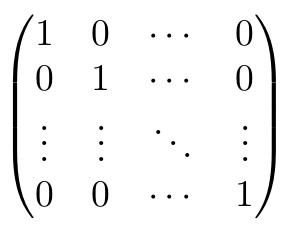
Alineación de las celdas
Cuando se utilizan los entornos de matriz presentados anteriormente, las celdas aparecen por defecto centradas. El paquete mathtools añade una serie de comandos que permiten alinear las celdas a la izquierda o a la derecha.
Para ello solo debemos cargar el paquete mathtools y añadir un asterisco junto con el nombre del entorno matriz que queramos utilizar. A continuación, indicamos la alineación entre corchetes: [l] para alinear a la izquierda y [r] para alinear a la derecha.
A continuación se muestra la misma matriz con las tres alineaciones posibles.
Centrada:
Código
6 & 829 & 12\\
599 & 9 & 361
Resultado
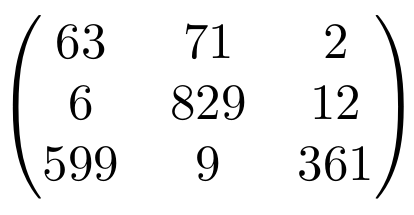
Alineación a la izquierda (con el paquete mathtools):
Código
6 & 829 & 12\\
599 & 9 & 361
Resultado
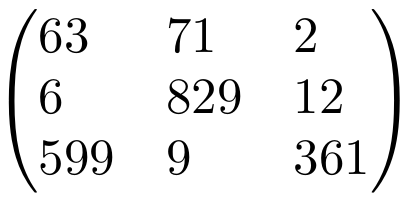
Alineación a la derecha (con el paquete mathtools):
Código
6 & 829 & 12\\
599 & 9 & 361
Resultado
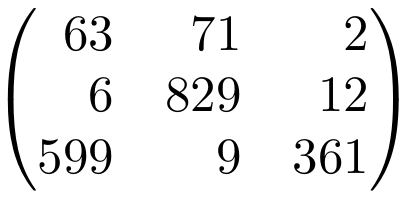
Matrices en texto
Si queremos escribir una matriz integrada con el resto del texto la mejor opción es utilizar el entorno smallmatrix. Por ejemplo, el siguiente código:
Produce el resultado:

En este primer caso la matriz aparece sin delimitadores. Si queremos añadir los delimitadores habituales podemos utilizar las siguientes opciones:






